So können Sie Ihre Mails digital signiert mit Outlook unter Windows versenden:
1
Um signierte Mails versenden zu können, benötigen Sie:
- Ihr persönliches Zertifikat und das dazugehörige Passwort (Anleitung hier)
- Installiertes Office 365 Paket mit Outlook, eingerichtet mit Ihrem Uni Bayreuth Mail-Account (Anleitung hier)
2
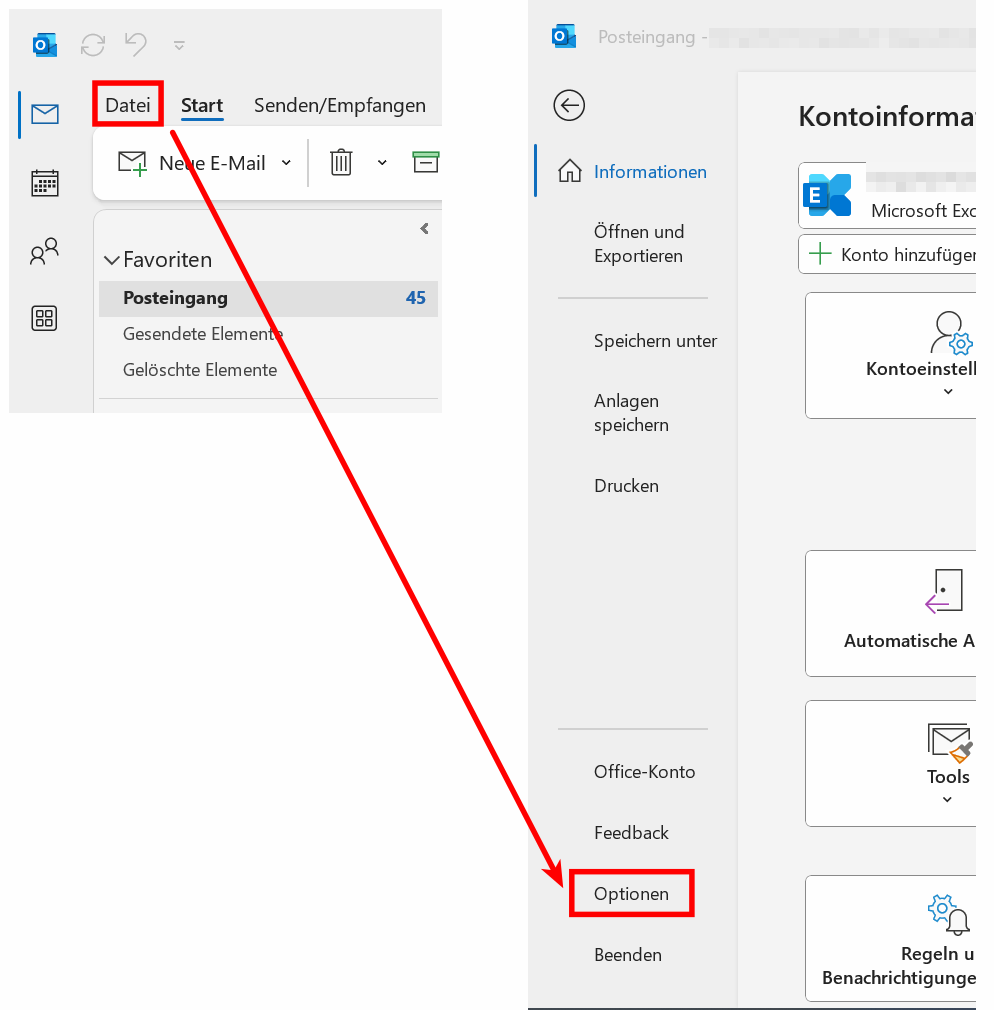
3
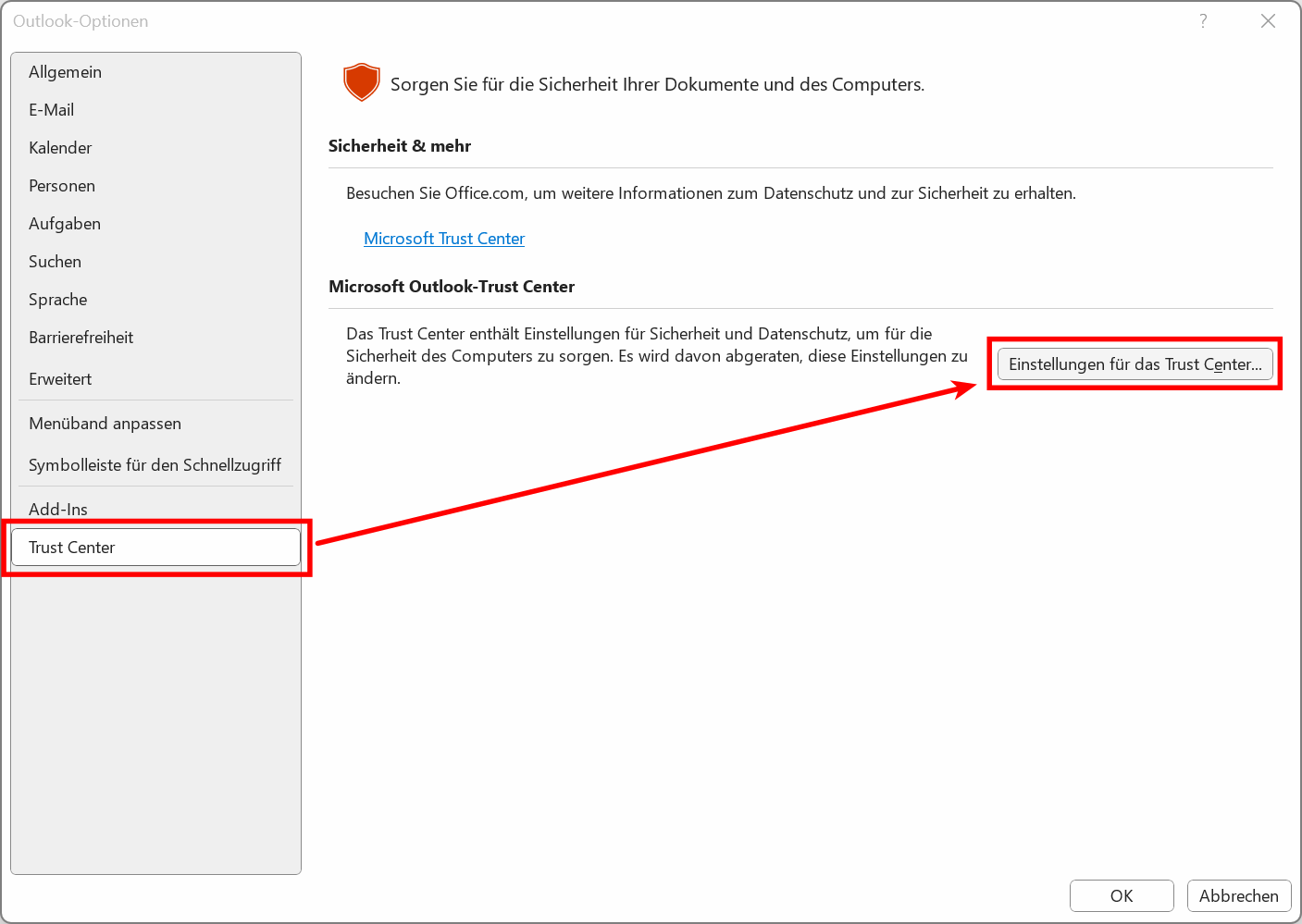
4
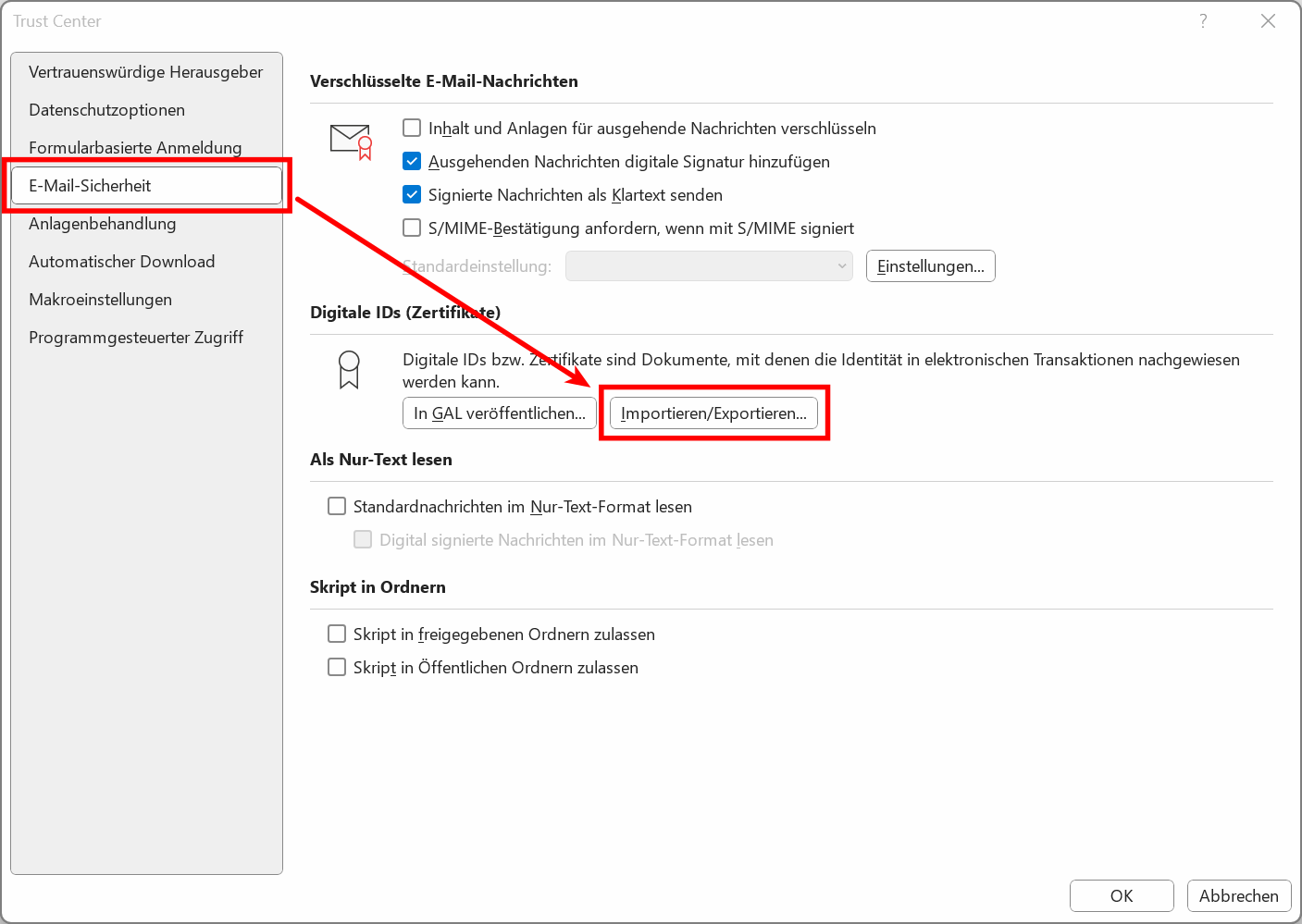
5
Geben Sie anschließend das Kennwort für die Zertifikatsdatei ein. Das haben Sie während des Downloads Ihres Zertifikats festgelegt – es ist unabhängig von dem Passwort Ihres Uni Bayreuth Benutzerkontos!
Klicken Sie anschließend auf OK.
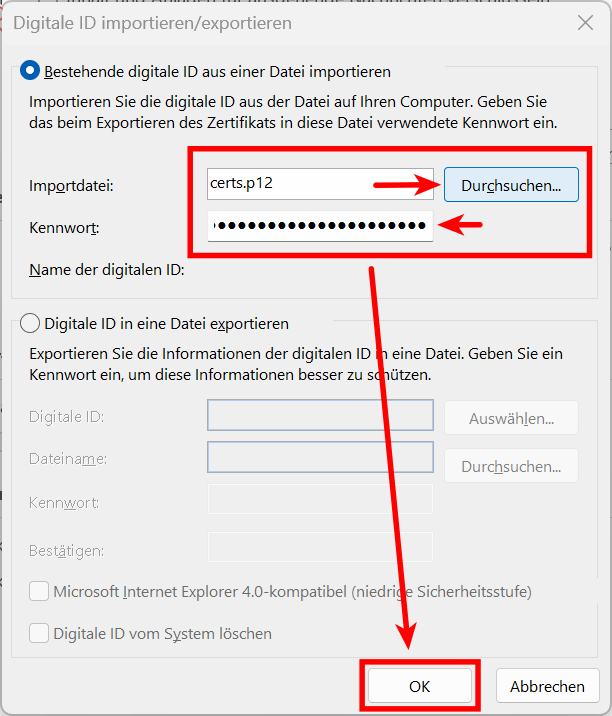
6
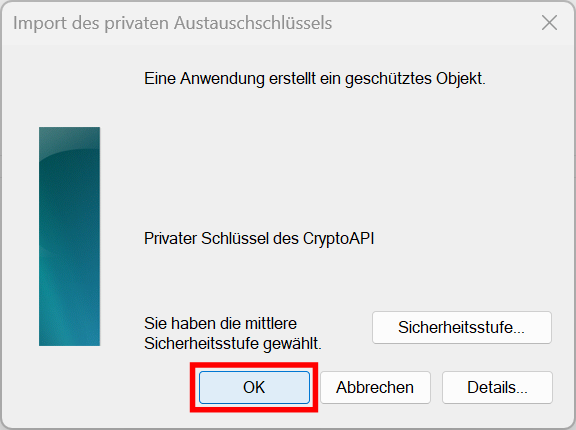
7
Zurück im Trust Center, setzen Sie bitte die Haken unter Verschlüsselte E-Mail-Nachrichten so, wie im Screenshot dargestellt, also nur bei
- Ausgehenden Nachrichten digitale Signatur hinzufügen
- Signierte Nachrichten im Klartext senden
Anschließend, klicken Sie neben Standardeinstellung: auf Einstellungen....
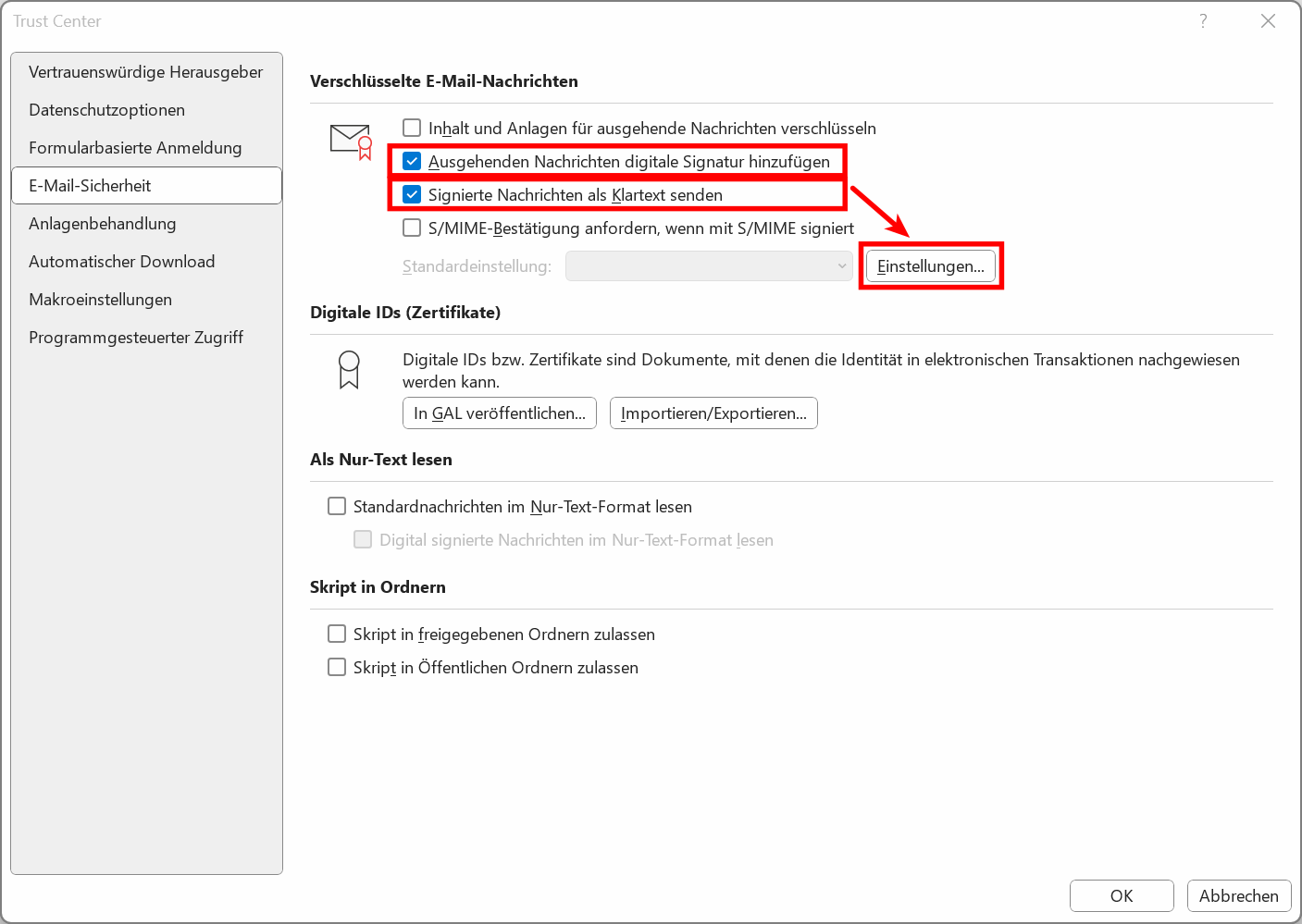
8
Setzen Sie die Haken wie im Screenshot zu sehen bei
- Standardeinstellung für dieses Format kryptografischer Nachrichten
- Standardsicherheitseinstellung für alle kryptografischen Nachrichten
- Signierten Nachrichten diese Zertifikate hinzufügen
und wählen Sie bei
- Hashalgorithmus: SHA256
und bei
- Verschlüsselungsalgorithmus: AES (256-bit)
aus. Bestätigen Sie mit einem Klick auf OK.
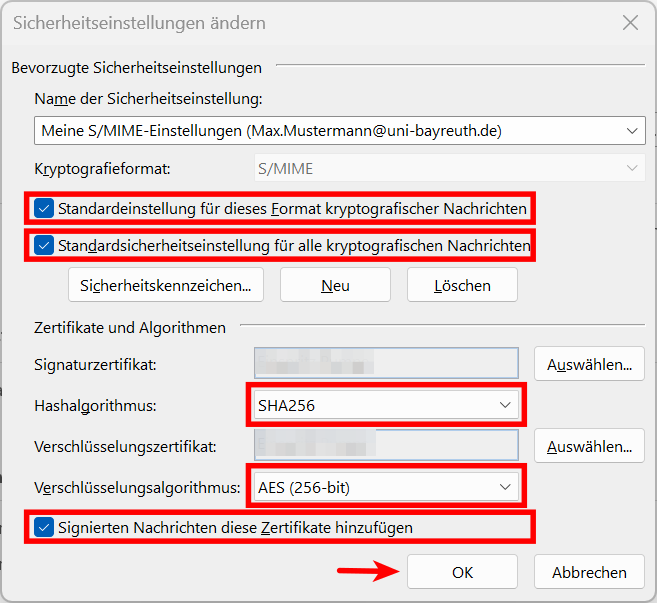
9
Ab sofort werden Ihre Mails digital signiert versendet. Dies können Sie beim Verfassen einer Mail daran erkennnen, dass unter Optionen -> Signieren aktiviert ist.
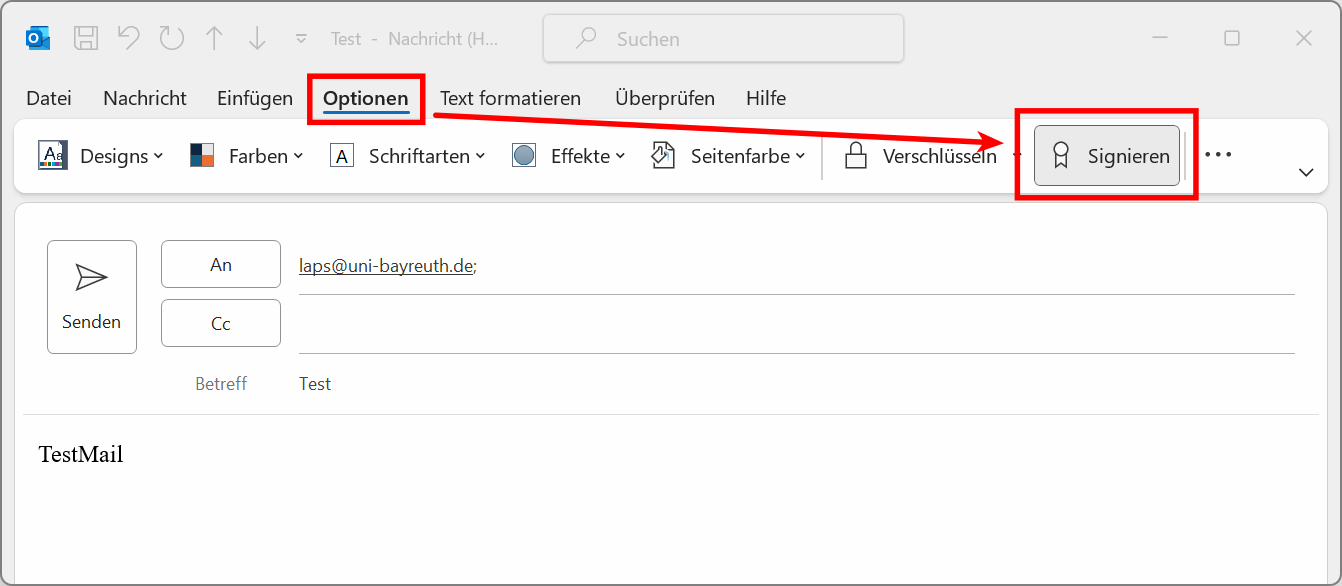
Sagen Sie uns die Meinung - hat alles geklappt?
Laptopsprechstunde
IT-Servicezentrum Raum 3.2.U1.131 (Schalter im ITS Flur)
Öffnungszeiten: (ganzjährig, außer während der Weihnachtsschließung)
Mo-Fr 08:30 - 11:00 Uhr
Mo-Do 13:30 - 15:30 Uhr
Keine Terminvereinbarung erforderlich!
Mail: laps@uni-bayreuth.de

